华为平板连接电脑
华为平板连接电脑的多种方法及详细步骤

USB数据线连接
(一)准备工作
确保你有一根适用于华为平板和电脑的USB数据线,一般华为平板配备的是Type C接口数据线,在电脑上需要安装对应的驱动程序,大多数华为平板连接电脑时,电脑会自动识别并安装驱动,但如果遇到驱动安装失败的情况,可以从华为官方网站下载最新的平板驱动程序。
(二)连接步骤
- 将USB数据线的一端插入华为平板的Type C接口,另一端插入电脑的USB接口(可以是USB 2.0或USB 3.0接口)。
- 平板上会弹出一个连接提示框,询问连接方式,如“传输文件”“只充电”等选项,选择“传输文件”模式,这样电脑就能访问平板中的存储内容。
- 在电脑上,打开“此电脑”(Windows系统)或“我的电脑”(Mac系统),你会看到一个新的磁盘驱动器图标,代表华为平板的存储设备,双击该图标,就可以像操作普通U盘一样对平板中的文件进行复制、粘贴、删除等操作。
(三)注意事项
- 在传输文件过程中,不要随意拔掉数据线,以免造成数据丢失或平板损坏。
- 如果平板设置为仅充电模式,电脑将无法访问平板中的文件,需要重新在平板上更改连接模式。
华为HiSuite连接(适用于Windows系统)
(一)软件下载与安装
从华为官方网站下载华为HiSuite软件,下载完成后,双击安装程序进行安装,按照安装向导的提示,选择合适的安装路径,完成软件安装。

(二)连接步骤
- 使用USB数据线将华为平板连接到电脑,同样在平板上选择“传输文件”模式。
- 启动华为HiSuite软件,软件会自动检测并连接华为平板,如果连接成功,软件界面会显示平板的型号、系统版本等信息。
- 通过华为HiSuite软件,你可以进行多种操作,如备份平板数据(包括联系人、短信、通话记录、应用程序数据等)、恢复备份数据、同步联系人和日历到电脑、管理平板中的应用(安装、卸载、更新应用)等。
(三)注意事项
- 定期检查华为HiSuite软件是否有更新,以确保软件功能的正常使用和安全性。
- 在使用华为HiSuite进行数据备份和恢复操作时,要确保备份文件存储的位置有足够的空间。
无线连接(以华为云空间为例)
(一)前期设置
- 确保华为平板和电脑连接到同一个Wi Fi网络,这是实现无线连接的基础条件,因为数据传输需要在同一局域网内进行。
- 在华为平板上,登录华为云空间账户,如果没有账户,可以在平板上注册一个新的华为账号,并开启云空间服务,云空间可以存储平板中的各种数据,如照片、文档等。
(二)连接步骤
- 在电脑上,打开浏览器,访问华为云空间官方网站,并使用与平板相同的华为账号登录。
- 登录成功后,在云空间网页版界面中,你可以看到与平板云空间同步的数据,如照片、文件等,可以通过网页版对云空间中的数据进行下载、上传等操作,从而实现平板与电脑之间的数据交互。
(三)注意事项
- 无线连接的稳定性可能会受到Wi Fi信号强度和网络环境的影响,如果网络不稳定,可能会导致数据传输中断或失败。
- 为了保障数据安全,在使用云空间服务时,要注意保护好自己的华为账号密码,避免账号被盗用。
相关问题与解答
问题1:华为平板连接电脑后,电脑无法识别平板怎么办?
- 解答:首先检查USB数据线是否完好,可以尝试更换一根数据线,然后查看平板上的连接模式是否正确,应选择“传输文件”模式,如果问题仍然存在,可能是电脑的USB接口故障,可以尝试更换其他USB接口;或者电脑的驱动程序未正确安装,可以从华为官方网站下载最新的平板驱动程序并安装。
问题2:使用华为HiSuite连接时,软件提示连接失败,该如何解决?
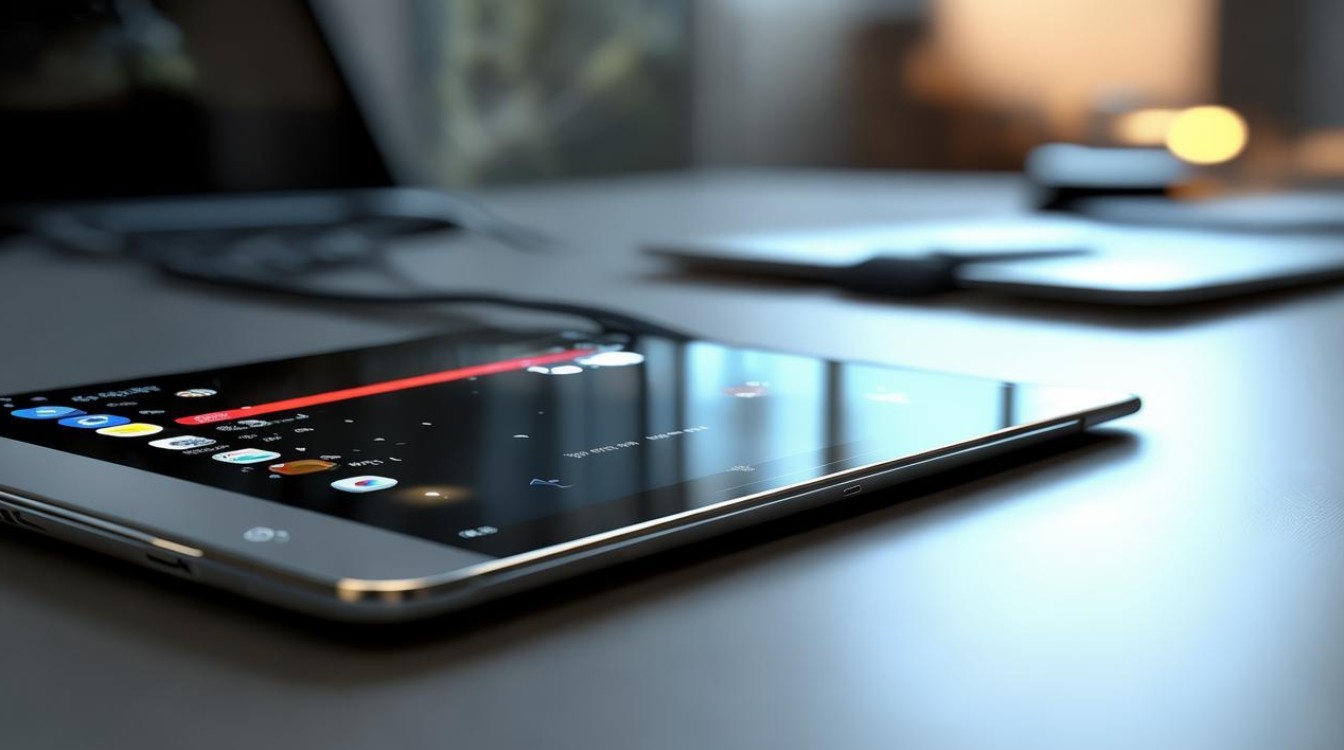
- 解答:先确认平板和电脑之间的USB数据线连接是否正常,可尝试重新插拔数据线,检查电脑上的华为HiSuite软件是否为最新版本,如果不是,请更新软件,确保平板上没有开启“开发者选项”中的“USB调试”限制(如果开启了相关限制,可能导致连接失败)。
版权声明:本文由环云手机汇 - 聚焦全球新机与行业动态!发布,如需转载请注明出处。


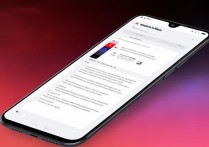









 冀ICP备2021017634号-5
冀ICP备2021017634号-5
 冀公网安备13062802000102号
冀公网安备13062802000102号